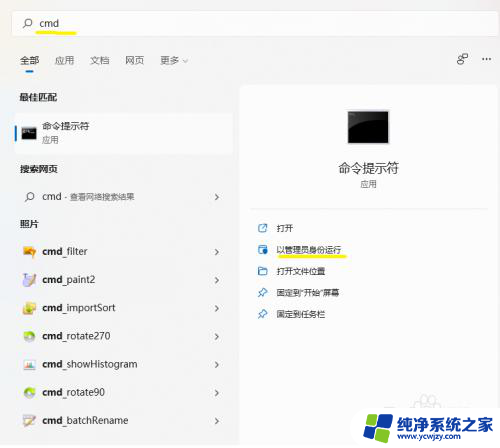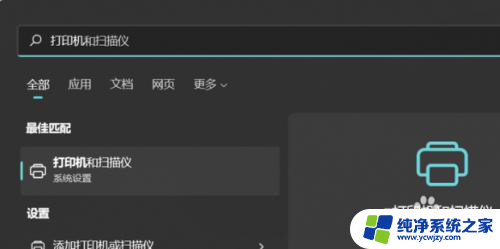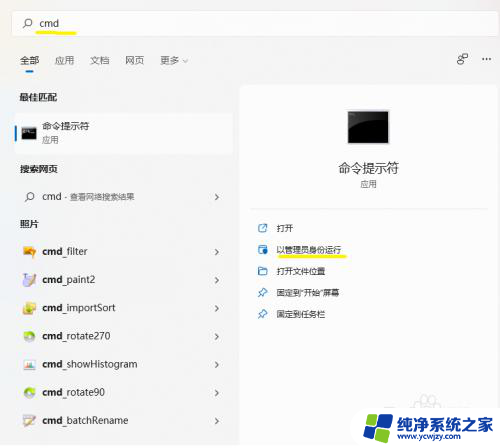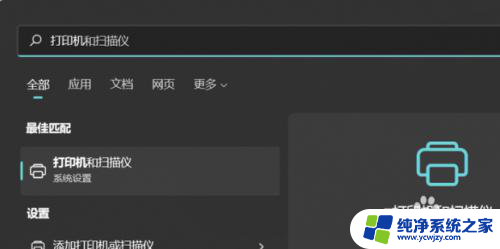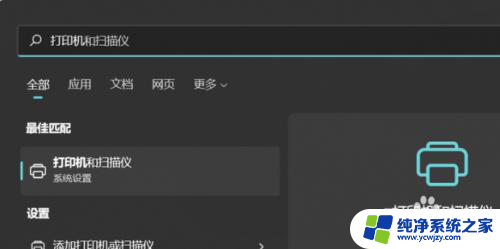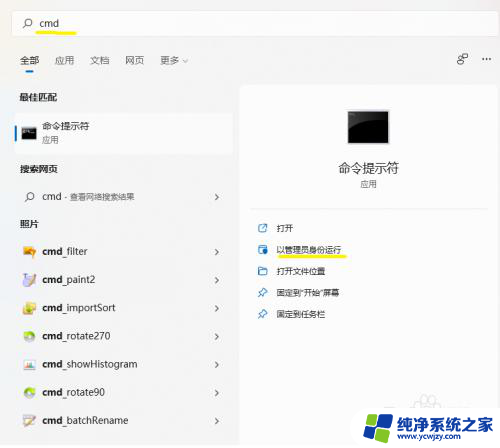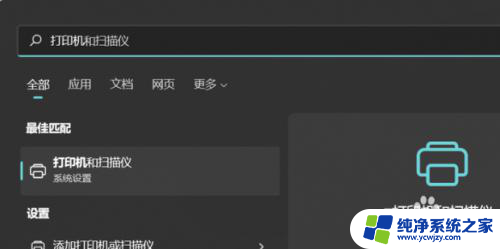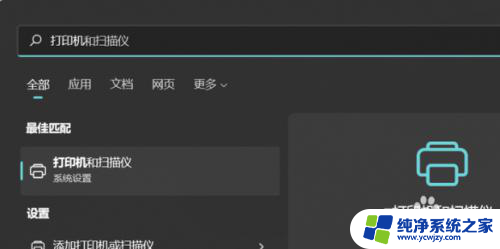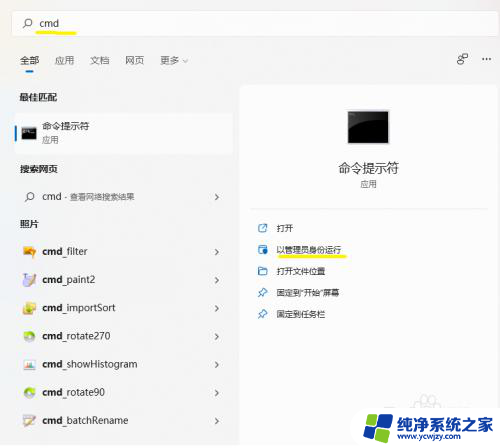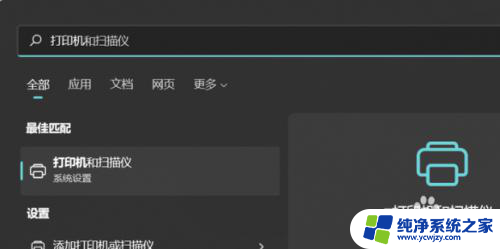win11家庭版设置打印机共享
在家庭办公或者家庭网络环境中,共享打印机是一项非常便利的功能,Windows11家庭版提供了打印机共享的设置,让不同设备可以方便地共享同一台打印机。通过简单的设置,您可以轻松实现打印机共享,让家庭中的每个成员都能方便地使用同一台打印机,提高工作效率和家庭生活的便利性。接下来我们将为您介绍如何在Windows11家庭版中设置打印机共享,让您快速上手并享受共享打印机带来的便利。
具体方法:
1.打开win11的打印机机和扫描设置
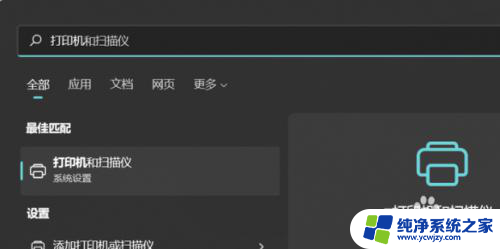
2.选择要共享的打印机,打开打印机属性,进行打印机共享
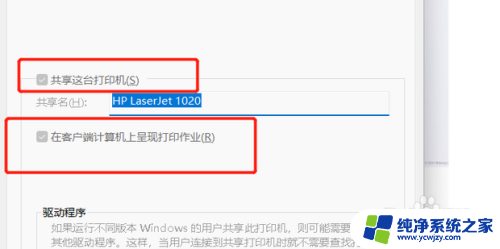
3.从控制面板打开,控制面板\所有控制面板项\网络和共享中心\高级共享设置
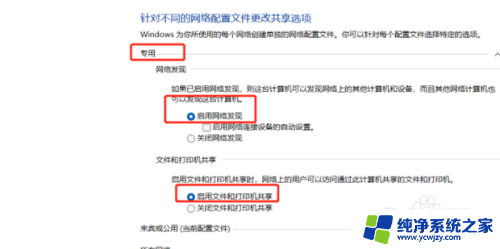
4.查看公共共享打印机的ip地址,使用命令
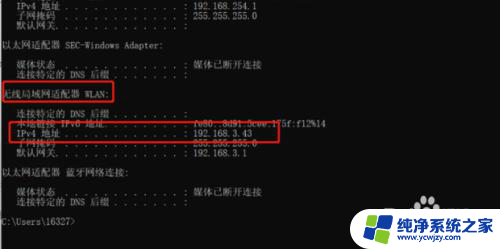
5.如果网卡是无线网卡,找无线网卡的ipv4地址。有线网卡就找有线网卡的ipv4地址,在运行中输入这个IP地址
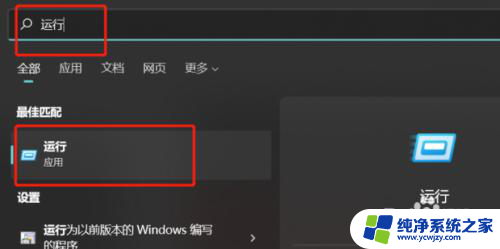
6.回车后提示需要输入密码,这里输入共享打印主机的用户名和密码就可以了。会展现网络打印机
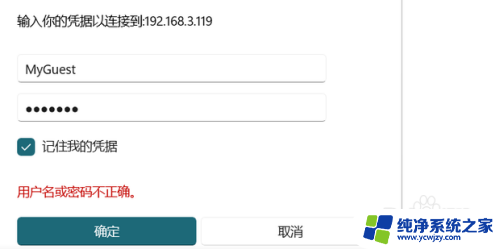
7.进行连接
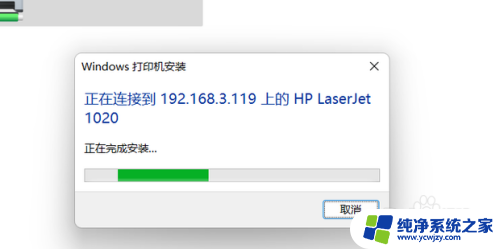
8.连接成功后,来到打印机和扫描仪
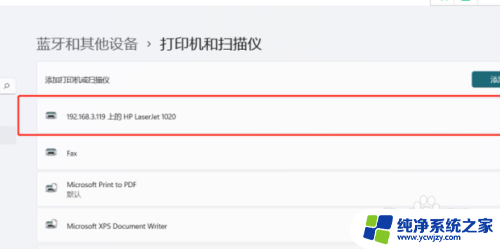
9.设置为默认打印机
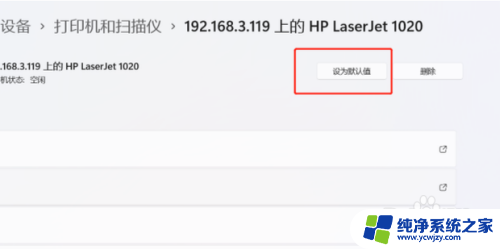
10.进行打印页测试
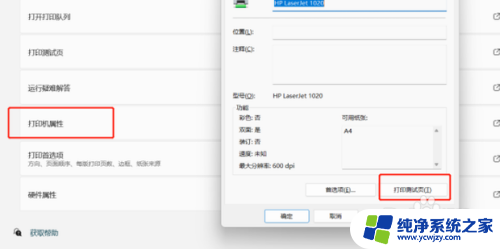
以上就是win11家庭版设置打印机共享的全部内容,如果你遇到了这个问题,可以尝试按照以上方法解决,希望这对你有所帮助。